Windows10で埋め込みシェル起動ツール(Shell Launcher)を有効にする(eshellを使用する)方法
Windows10で埋め込みシェル起動ツール(Shell Launcher)は使用できるのは、「Windows10 Iot Enterprise」と、「Windows10 Enterprise」だと思っていましたが・・・ どうやら他のエディションでもいける雰囲気です。ロックダウン機能の一部は下のエディション等でもいけるみたいですね。
埋め込みシェル起動ツールは、eshellと呼ばれるプログラムで、その内部に別のプログラムをを埋め込むことが可能。
詳しくは、埋め込みシェル起動ツール(Shell Launcher)の設定方法にて紹介する。(下にリンク)
1、Windowsボタン上で右クリックし、プログラムと機能を選択。
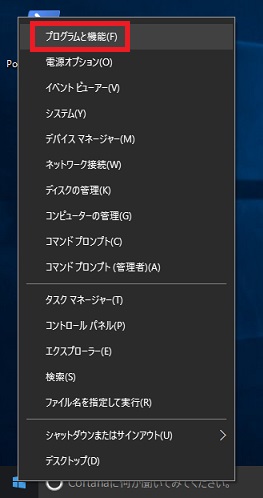
※Creators Update以降は、アプリと機能 ⇒ プログラムと機能を選択。
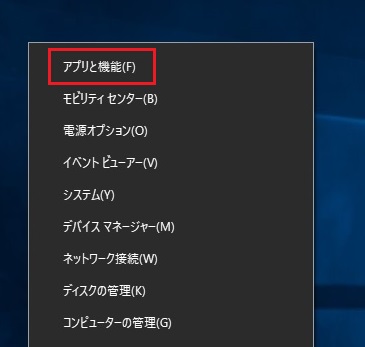
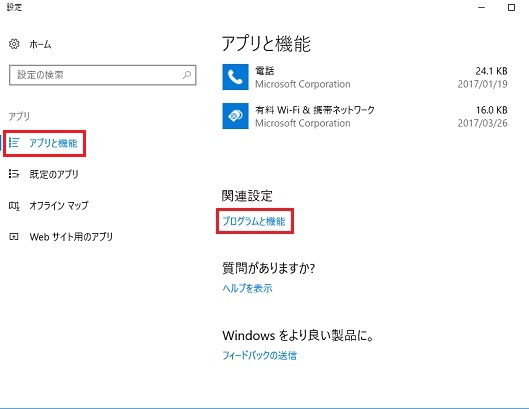
2、Windowsの機能の有効化または無効化を選択。
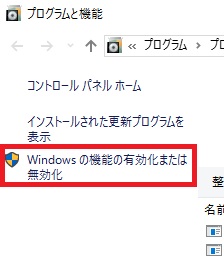
3、埋め込みシェル起動ツールにチェックを入れて、OKを選択。
※Widows10のビルドによっては、名称とチェックを入れる場所が違う場合があるので注意。
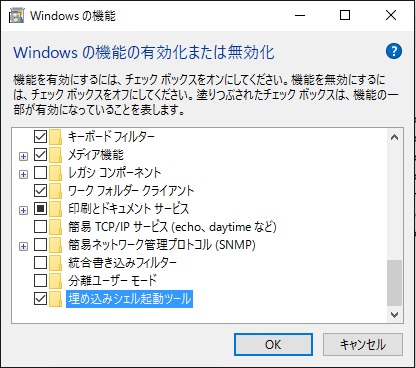
※ビルドによっては以下のパターンもある。Device Lockdown⇒Shell Launcherにチェックを入れてOKを選択。
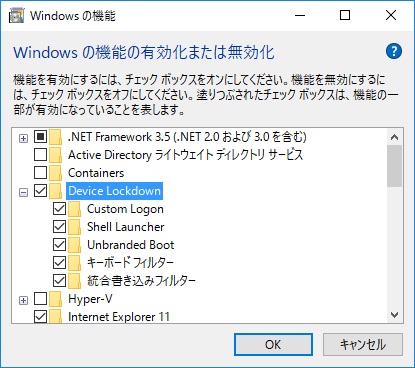
※埋め込みシェル起動ツール(Shell Launcher)をPowerSehllで設定する方法
※埋め込みシェル起動ツール(Shell Launcher)をWindowsICDで設定する方法
尚、どのタイミングでそうなるのかは分かっていないのですが、プロビジョニングパッケージ(Windows ICD)で適用を行うと、適用後に手動で設定を別のものに変更しても、設定が適用状態に戻ったりします。
